恒星播放器手机版设置视频页面左右翻转的方法
2024-08-26 14:19作者:91下载站
恒星播放器手机版可以让用户高清播放视频,并且在播放视频的时候,不会出现卡顿闪屏的情况,并且这款软件中还提供了一些播放设置功能,比如我们将想要进行视频左右翻转,或者进行倍速播放设置、定时播放设置等操作,那么在这款软件中就可以很简单的进行操作设置,当你需要设置视频页面左右翻转时,我们需要将已经启用的硬件加速功能点击关闭,之后才能进行左右翻转功能的设置,如果没有关闭硬件加速功能,那么就无法设置左右翻转功能,下方是关于如何使用手机版恒星播放器设置视频页面左右翻转的具体操作方法,如果你需要的情况下可以看看方法教程,希望小编的方法教程对大家有所帮助。
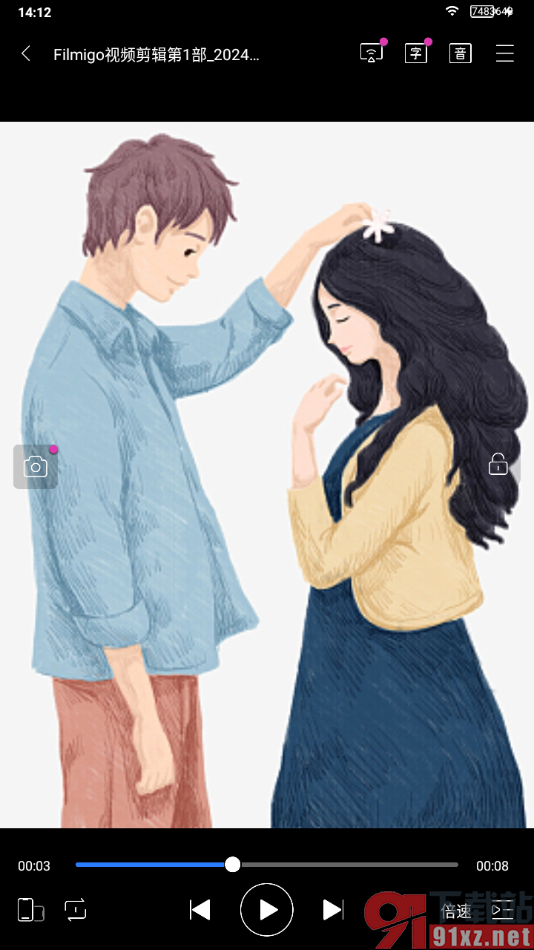
方法步骤
1.将我们手机上下载的恒星播放器app点击打开之后,在主页面上我们选择一个要进行播放设置的视频点击打开。
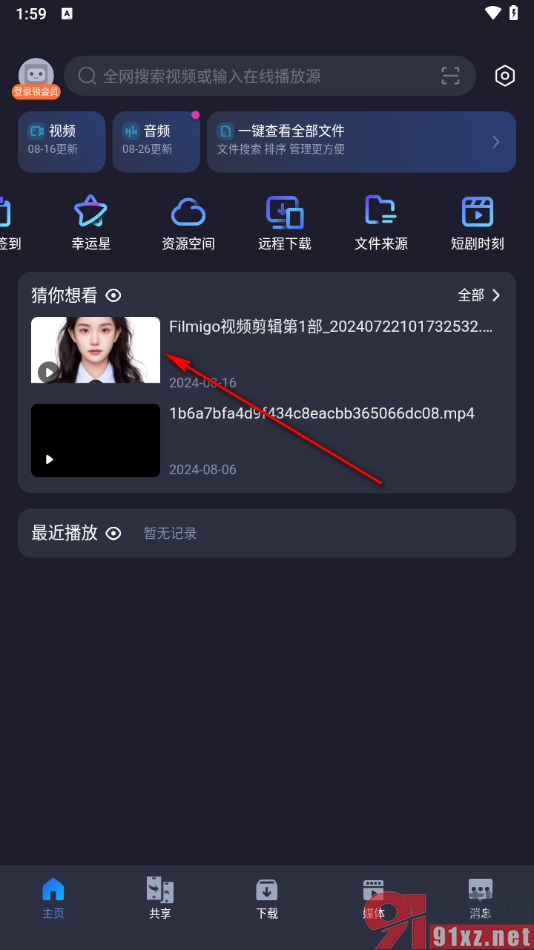
2.这时候,我们在打开的页面上,即可查看到底部的工具选项,直接将其中的【三】选项进行点击就可以了。
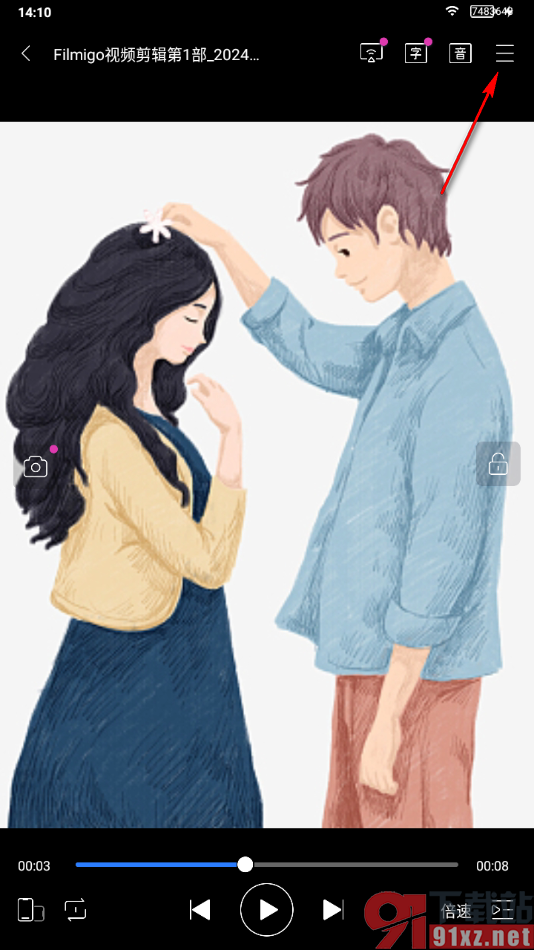
3.这时候,我们在打开的窗口中,你可以在页面底部位置查看到一些功能选项,你可以选择其中的【硬件加速】选项点击关闭。
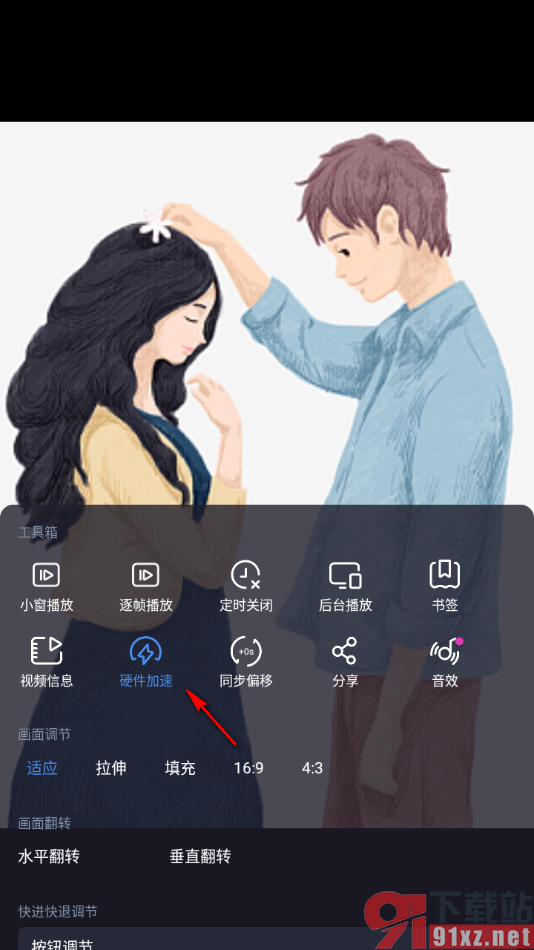
4.在当前打开的页面上,我们将其中的【水平翻转】选项点击一下即可启用。
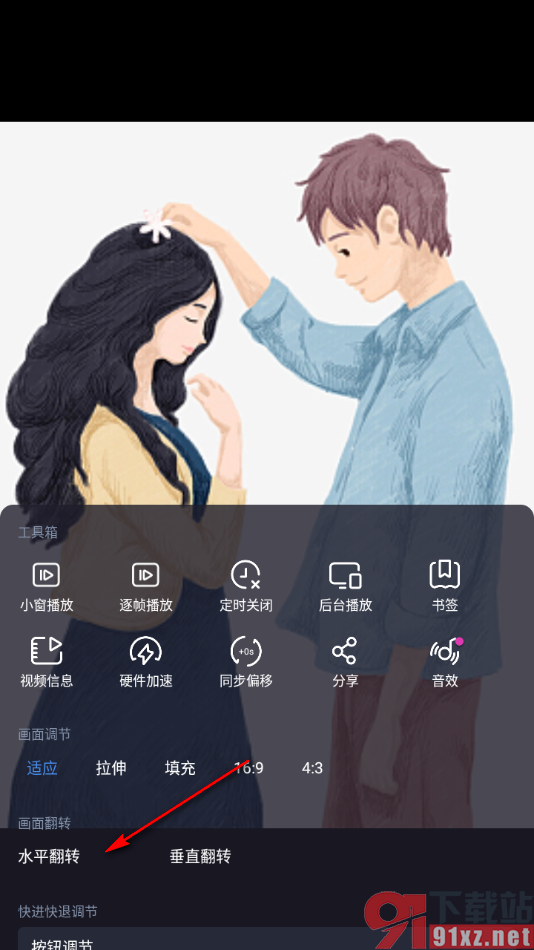
5.启用之后,我们重新点击播放视频,那么播放的视频画面即可显示为左右翻转之后的画面,如图所示。
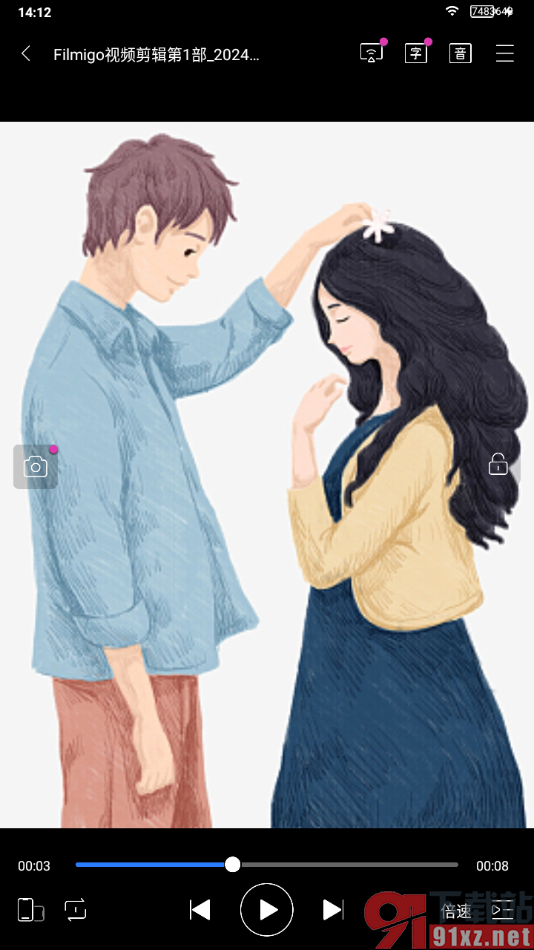
以上就是关于如何使用手机版恒星播放器设置画面左右翻转播放的具体操作方法,如果你在使用恒星播放器app进行视频播放时,需要将视频画面进行左右翻转或者上下翻转等操作,那么就可以按照上述的教程来设置就好了,感兴趣的话可以自己操作试试哦。
